Adobe PhotoShop CS4精简版下载安装教程(2)
时间:2020-04-05 11:45:40 作者:无名 浏览量:58
4.在选项栏中选取一种“类型”选项:
近似匹配:使用选区边缘周围的像素,找到要用作修补的区域。
创建纹理:使用选区中的像素创建纹理。如果纹理不起作用,请尝试再次拖过该区域。
内容识别:比较附近的图像内容,填充选区的同时保留让图像的关键细节,如阴影和对象边缘。
5.在选项栏中选择“对所有图层取样”,以从所有可见图层中对数据进行取样。如果取消选择“对所有图层取样”,则只从现用图层中取样。
6.单击要修复的区域,或单击并拖动以修复较大区域中的不理想部分。

Photoshop CS4安装教程图七
使用液化滤镜
1.在 Photoshop 中,打开具有一个或多个人脸的图像。
2.选择“滤镜”>“液化”。Photoshop 将打开“液化”滤镜对话框。
3.在“工具”面板中,选择截图(脸部工具;键盘快捷键:A),系统将自动识别照片中的人脸。
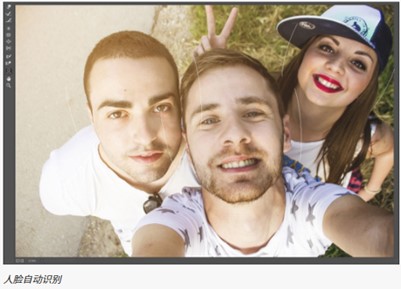
Photoshop CS4安装教程图八
4.将指针悬停在脸部时,Photoshop 会在脸部周围显示直观的屏幕控件。调整控件可对脸部做出调整。例如,你可以放大眼睛或者缩小脸部宽度。
5.如果对更改结果感到满意,请单击“确定”。
Adobe PhotoShop CS4 11.0 精简版
- 软件性质:国外软件
- 授权方式:免费版
- 软件语言:多国语言
- 软件大小:62923 KB
- 下载次数:19899 次
- 更新时间:2020/4/5 9:45:00
- 运行平台:WinXP,Win7...
- 软件描述:想要使用PhotoShop进行图片编辑?但是下载下来的PhotoShop好多都需... [立即下载]
相关资讯
相关软件
电脑软件教程排行
- 怎么将网易云音乐缓存转换为MP3文件?
- 比特精灵下载BT种子BT电影教程
- 微软VC运行库合集下载安装教程
- 土豆聊天软件Potato Chat中文设置教程
- 怎么注册Potato Chat?土豆聊天注册账号教程...
- 浮云音频降噪软件对MP3降噪处理教程
- 英雄联盟官方助手登陆失败问题解决方法
- 蜜蜂剪辑添加视频特效教程
- 比特彗星下载BT种子电影教程
- 好图看看安装与卸载
最新电脑软件教程
- Adobe PhotoShop CS4精简版下载安装教程
- 用PS证件照片制作软件制作驾驶证
- 迅雷9关闭右侧广告方法教程
- 万能视频格式转换器下载使用教程
- 天易成网络管理软件下载安装使用教程
- 捷速ocr文字识别软件下载安装使用教程
- 跨平台浏览器opera下载安装教学
- onekey一键还原软件官网使用教学
- KMPlayer播放器软件下载安装教程
- 自编自导营业执照图片制作工具下载使用教程...
软件教程分类
更多常用电脑软件
更多同类软件专题





